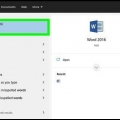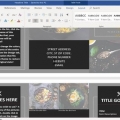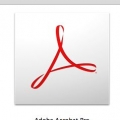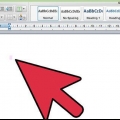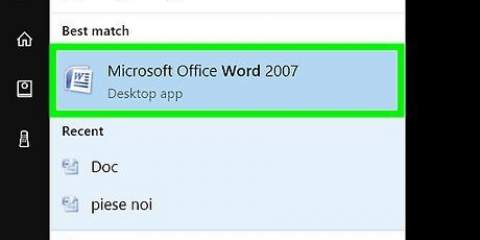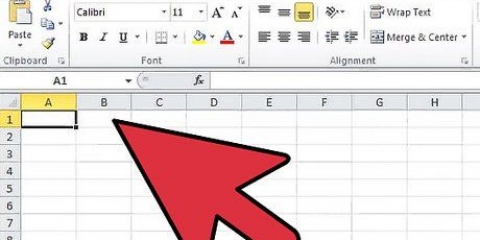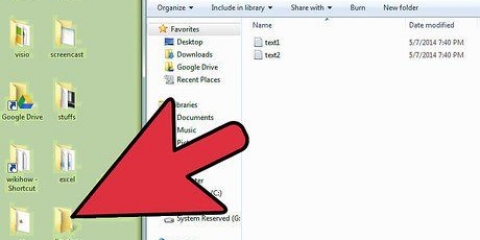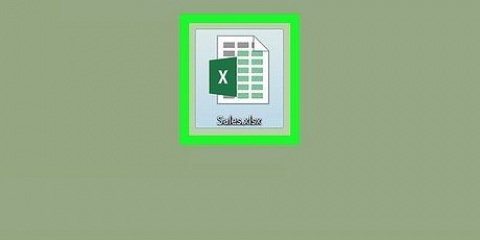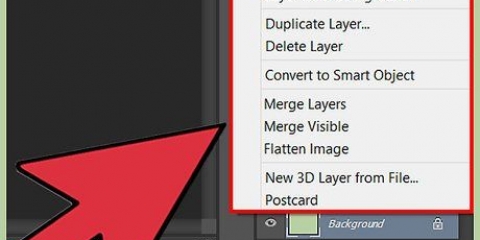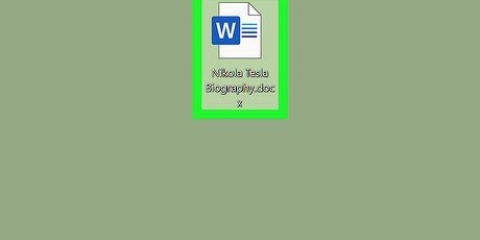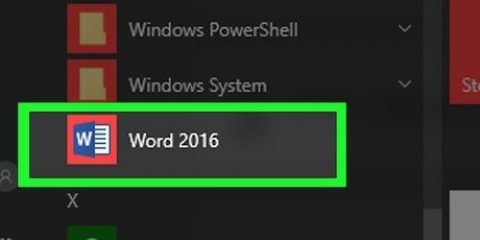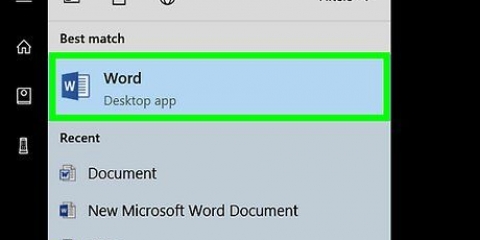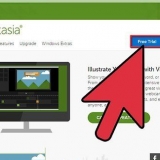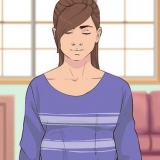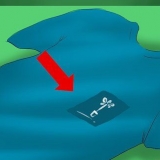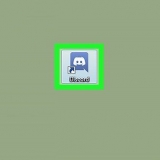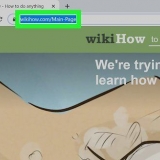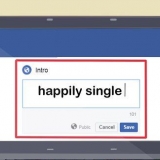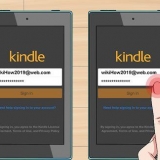Word-lêers en die meeste RTF-lêers behou hul oorspronklike formaat wanneer jy hulle saamvoeg. Resultate kan verskil vir ander tipe lêers. Herhaal die stappe hierbo vir elke dokument wat jy wil invoeg.
As jy Merk veranderings binne die oortjie Tjek geaktiveer is, is daar verskeie weergawes van jou Word-lêer. 






Voeg dokumente in word saam
Inhoud
In hierdie artikel kan jy lees hoe jy verskeie Word-dokumente in een dokument kan saamvoeg. Benewens die samevoeging van afsonderlike dokumente, kan jy ook `n enkele, splinternuwe lêer van verskeie weergawes van `n dokument skep. Alhoewel dit aanvanklik moeilik of selfs eng kan lyk om dokumente saam te voeg, is die stappe eintlik baie maklik om te volg en jy sal in `n japtrap moeiteloos lêers kan saamvoeg!
Trappe
Metode 1 van 2: Voeg veelvuldige dokumente saam

1. Maak die Word-lêer oop waar jy nog `n lêer wil invoeg. Die maklikste manier om dit te doen is om op die lêer te dubbelklik om dit in Word oop te maak. Jy kan ook eers Word oopmaak, dan die spyskaart lêer klik in die program, op Om oop te maak klik en kies die lêer.

2. Klik waar jy die volgende dokument wil invoeg. Die teks van die lêer wat jy invoeg sal begin waar jy klik.

3. Klik op die bladVoeg in. Hierdie knoppie is aan die bokant van die skerm tussen `Tuis` en `Teken` (of tussen `Tuis` en `Teken`, in sommige weergawes).

4. druk die knoppieVoorwerp. Hierdie knoppie kan gevind word op die `Teks`-paneel op die Invoeg-oortjie, amper regs bo op die Word-skerm. Hoe om `n dialoog genaamd `Object` oop te maak.
As jy net teks in hierdie lêer wil invoeg (en geen grafika of spesiale formatering fonts nie), kan jy eerder op die pyltjie langs `Object` klik, Teks uit lêer van hier af en gaan direk na stap 7.

5. Klik op die bladSkep vanaf lêer. Dit is die eerste oortjie in die Object-venster.

6. druk die knoppieOm deur te blaai. Hoe om jou rekenaar se lêerverkenner oop te maak.

7. Kies die lêer wat jy wil invoeg.

8. druk die knoppieVoeg in. Hier is hoe om die lêerverkenner toe te maak en die lêer by die `Lêernaam`-veld te voeg.

9. klik opOK om die dokument in te voeg. Die inhoud van die gekose lêer behoort nou op die plek te wees waar jy voorheen met die muis geklik het.
Metode 2 van 2: Voeg twee weergawes van dieselfde dokument saam

1. Maak een van die Word-lêers oop wat jy wil saamvoeg. Die maklikste manier om dit te doen is om op die lêer te dubbelklik sodat dit in Word sal oopmaak. Jy kan ook eers die Word-program oopmaak, op die spyskaart lêer in Word, klik dan Om oop te maak klik en kies die dokument.

2. Klik op die bladTjek. Jy kan dit aan die bokant van die skerm in Word vind tussen `Mail` en `View.`
As jy nie `n oortjie met die naam sien nie Tjek sien, klik op daardie oortjie Gereedskap.

3. klik opOm te vergelyk. Dit is die nutsbalk amper regs bo. Twee opsies sal dan verskyn.

4. klik opOm te kombineer... Dit is die tweede opsie. `n Venster sal verskyn waar jy jou lêers kan kies.

5. Kies die `Oorspronklike dokument` in die gemerkte aftreklys. Dit is die oorspronklike dokument voordat dit hersien is (voordat jy enige veranderinge daaraan gemaak het).

6. Kies die `Hersiene dokument` uit die gemerkte aftreklys. Dit is die dokument wat jy gewysig het.
As jy die dele van die dokument wil aandui wat jy na proefskrif verander het, tik `n etiket in die `Merk ongemerkte veranderinge met`-veld. In die meeste gevalle sal jy die naam van die persoon wat die veranderinge voorgestel het hier gebruik.

7. KiesNuwe lêer onder `Wys veranderinge in.` Dit gee Word opdrag om `n nuwe dokument te skep gebaseer op die twee dokumente wat jy wil saamvoeg.

8. klik opOK. Die twee weergawes sal dan saamgevoeg word in `n nuwe Word-lêer, en dit sal oopmaak in `n nuwe Word-skerm wat in drie panele verdeel is. Die dokument in die middel is die saamgevoegde dokument, die linkerpaneel wys die veranderinge, en die regterpaneel vergelyk die twee dokumente.
As daar soveel inligting op die skerm is dat jy nie die nuwe dokument kan lees nie, gaan na Vergelyk > Bekyk oorspronklike dokumente > Versteek oorspronklike dokumente. Dit minimaliseer die regterpaneel en merk die veranderinge met `n vertikale rooi lyn in die nuwe saamgevoegde dokument.
Artikels oor die onderwerp "Voeg dokumente in word saam"
Оцените, пожалуйста статью
Gewilde